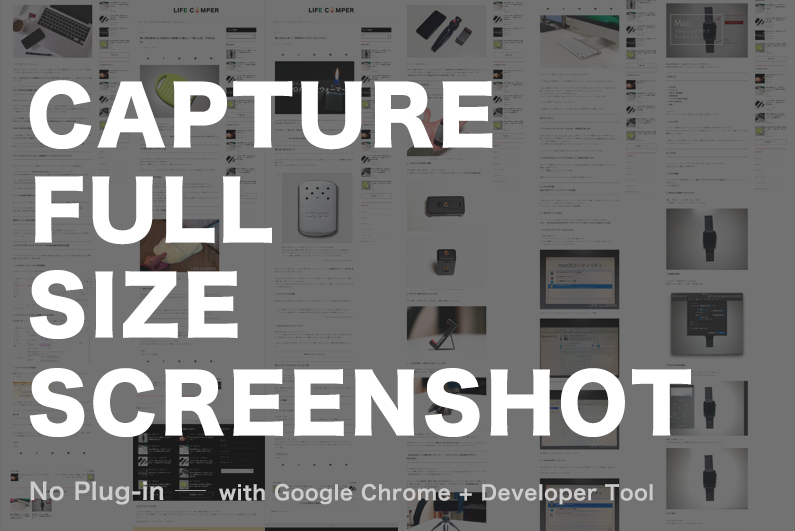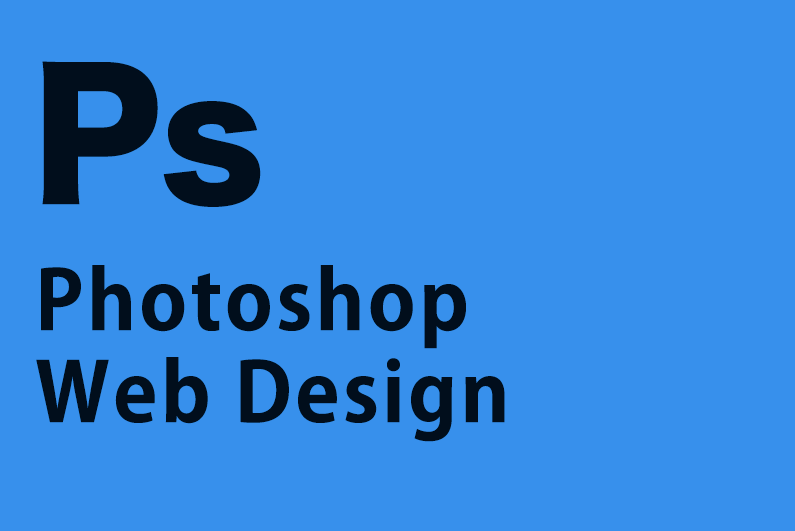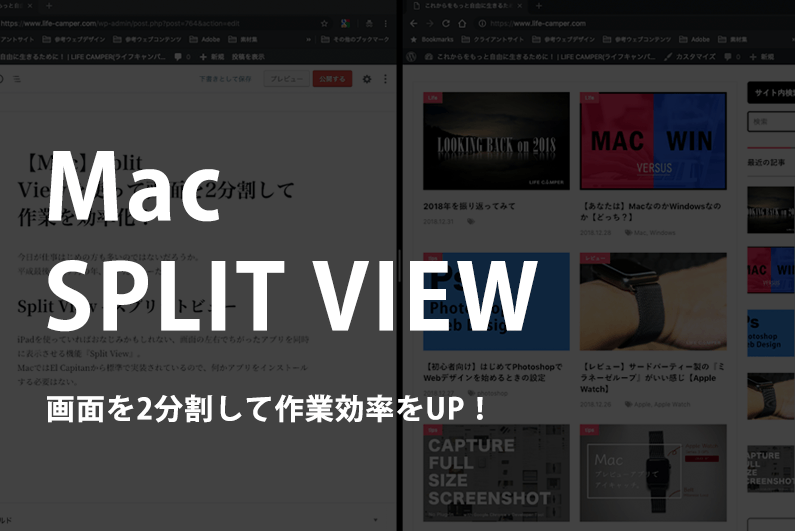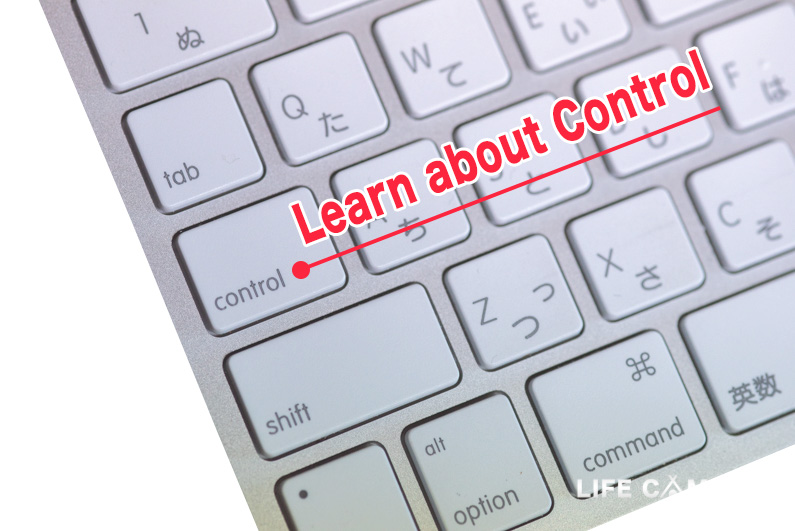簡単な画像編集なら、Macの『プレビュー』アプリが便利。
解像度の変更まで対応していることにちょっと感動したのでまとめてみる。
できること
- 切り抜き
- トリミング
- 明るさ・色味調整
- 解像度変更
- シェイプや手書きを追加
- PDFへの書き出し
- 回転
などなど…。
初めからインストール済みとは思えないほど充実した機能でいっぱい。
おしい点も
アイキャッチ画像を作成していてわかったのは、文字間隔や行間の設定ができないみたい。
また、Photoshopやillustratorみたいなレイヤー構造もないので、テキストやオブジェクトが重なったときの微調整がちょっと面倒。
とは言っても、Macを買ってすぐにこれだけの事ができるのは嬉しい。MacとWindowで悩んでいる人には、ひとつのポイントになるのかも。
やってみた
せっかくなので、プレビューアプリだけを使って色々加工してみたのでご紹介。
今回はiPhone Xで撮影した写真を使う。
まずは準備。
プレビューアプリで写真を開いたら、『表示 > マークアップツールバーを表示』で、マークアップツールバーを表示させる。
これで準備は完了。
iPhone Xで撮影したオリジナル
撮影して無加工。いわゆる撮って出しの状態。
この写真を、プレビューアプリを使ってイジってみる。

解像度の変更
ウェブサイトで画像を使うときには必須。
写真などの縦・横のサイズ変更や、解像度を変更。
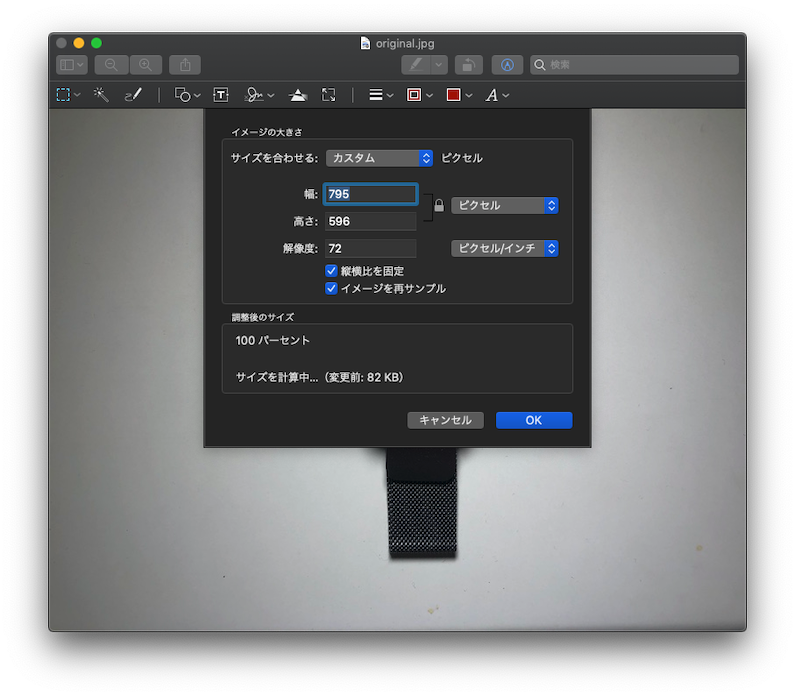
明るさや色味の調整
撮影した写真を明るくしたり、セピアにしたりコントラストを変えたり。
シャープネスを使えば、シャキッとさせたりぼかしたりもできる。
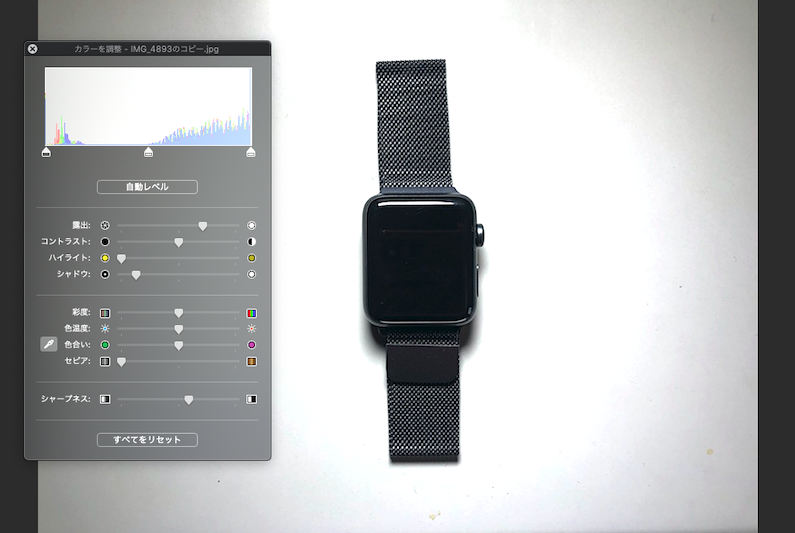
編集した写真がこちら。
PhotoshopやLightroomで現像するほどはこだわらず、ぱぱっとやってみた。

切り抜き
みんな大好き切り抜き。
円形や四角、フリーハンドでも切り抜きができる。
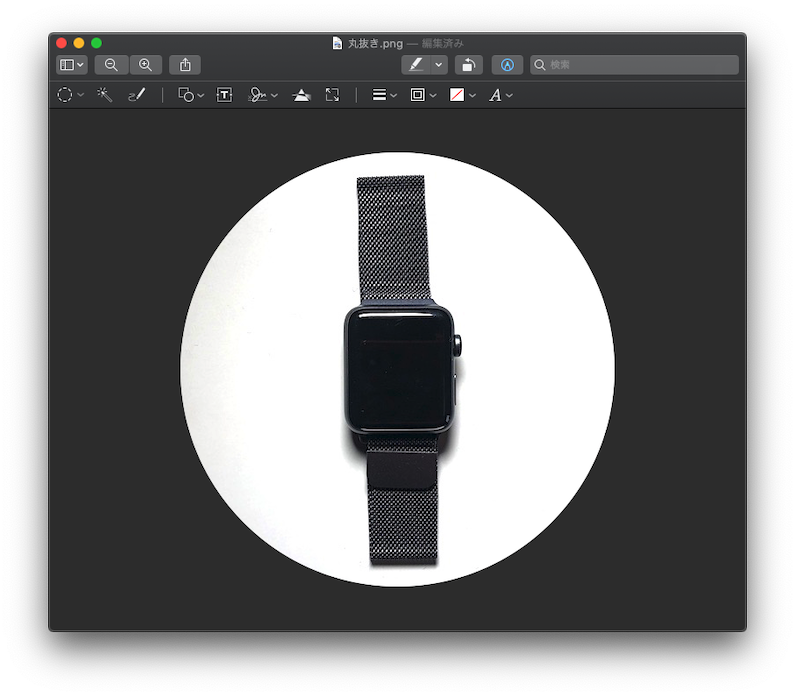
フリーハンドで切り抜き。
写真をハサミで切ったように、ポップに仕上げたいときによく使う。
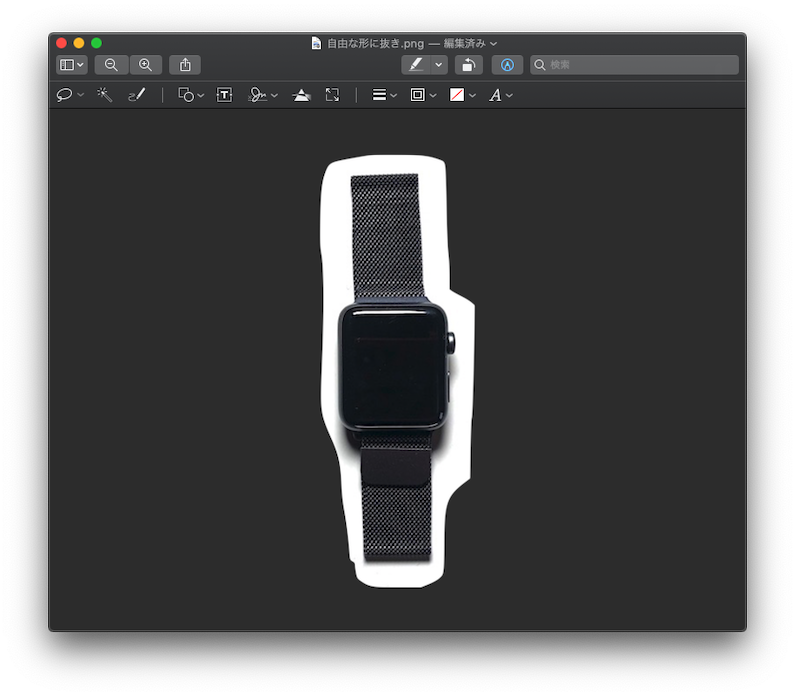
背景の抜き
やりたくても意外とハードルが高い背景の抜き。
ディテールにこだわると流石に無理があるけど、背景抜きを考えて写真を撮影する(白い背景で撮影など)とか工夫をすれば、手軽で割とキレイに抜ける。
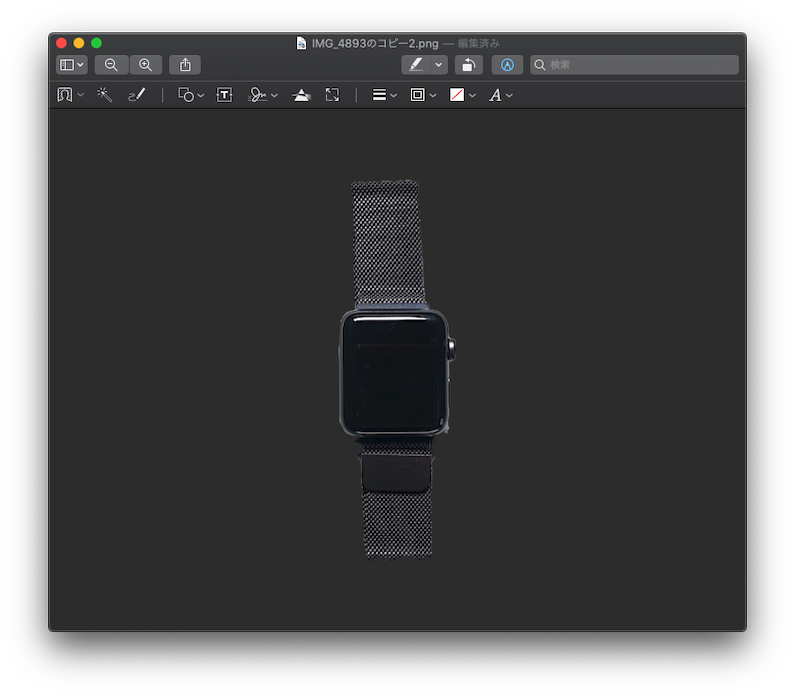
テキストとかオブジェクト
明るさ・色味・コントランストを調整した写真を使って、アイキャッチ風のイメージを作成。
もちろん、全てプレビューアプリのみ。
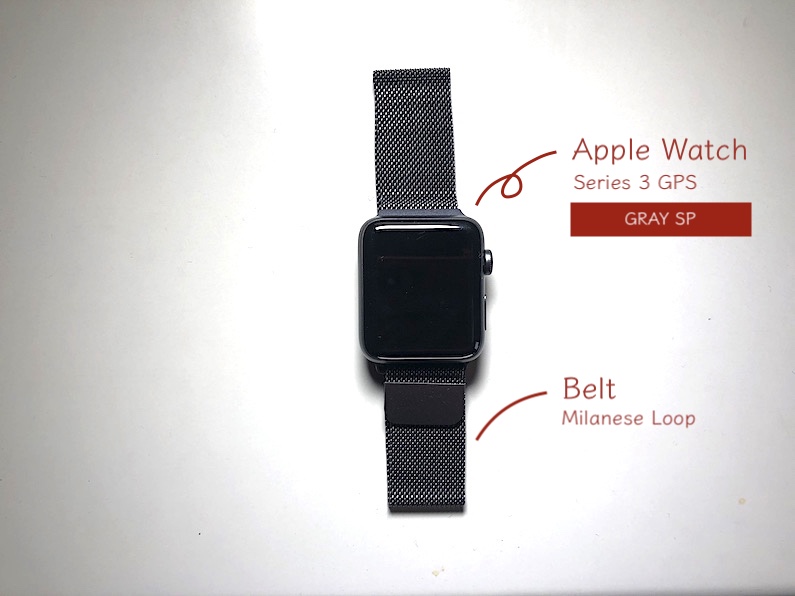
まとめ
ブログに使う写真の加工なんかは、少し頑張ればプレビューアプリだけでできちゃうんじゃないかってくらい高機能。PDFや写真にオブジェクトを追加できることを考えると、資料に使う素材の作成なんかにも活躍してくれる。
もちろん、効率化や完成度を求めると、LightroomやPhotoshopは必須にはなるけど。
今まではちょっとした写真加工にもPhotoshopを使ってきたけど、Photoshopが入ってないMacでは、プレビューアプリが活躍してくれそう。